如何将文件夹加密码
更新时间:2024-07-29 12:53:14作者:jiang
在日常生活和工作中,我们经常需要保护重要的文件和资料不被他人随意查看或窃取,为了确保文件的安全性,我们可以通过设置文件夹加密码的方式来加强保护。利用加密工具给文件夹添加密码,不仅可以有效地防止信息泄露,还可以保护个人隐私和重要数据的安全。下面我们来看看如何简单快捷地实现文件夹加密的方法。
具体方法:
1.添加到压缩文件
首先右击电脑桌面的文件夹,然后会弹出一个下拉菜单。点击【添加到压缩文件】项,如下图所示。
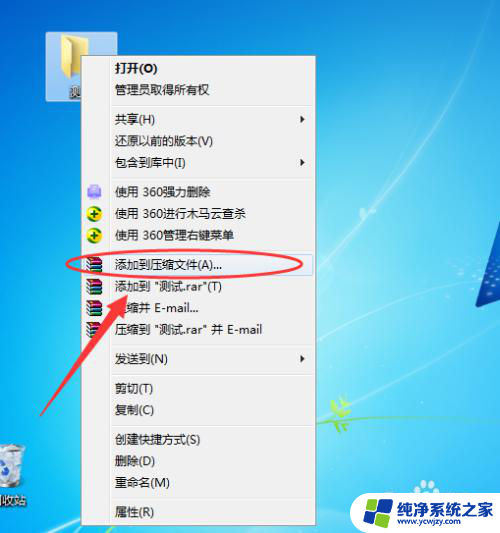
2.压缩文件名和参数
然后在电脑桌面上,会弹出一个【压缩文件名和参数】窗口。如下图所示。
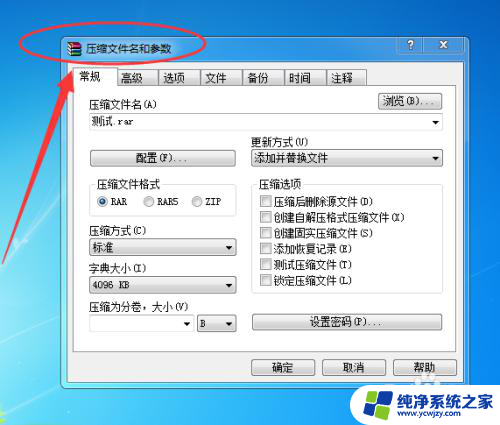
3.设置
在该窗口中,点击下方的【设置密码】按钮,如下图所示。
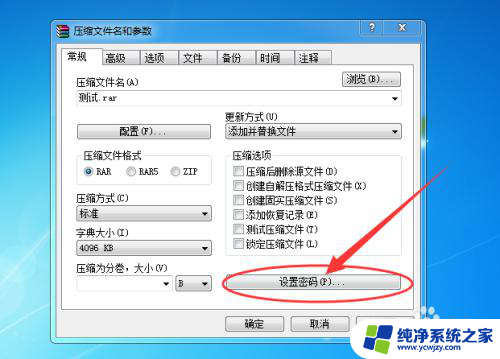
4.带密码压缩
然后会弹出一个【输入密码】窗口,输入密码和确认密码,如下图所示。
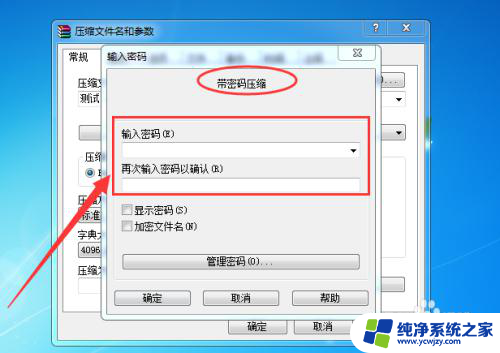
5.确定
比如输入密码为【123】,然后再点击下方的【确定】按钮即可。如下图所示。
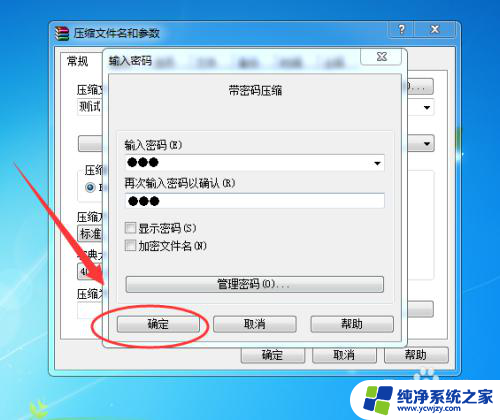
以上是如何为文件夹添加密码的全部内容,如果你遇到了类似的情况,赶紧参考这个方法来处理吧!希望对大家有所帮助。
- 上一篇: 电脑上显示字体大小怎么设置
- 下一篇: 抖音上的字如何出现在每张图片上
如何将文件夹加密码相关教程
- 怎样给文件夹加密设置密码 如何给文件夹设置打开密码
- 电脑里面的文件夹怎么加密码 如何给文件夹设置密码
- 共享文件夹加密码 共享文件夹如何设置密码
- 怎么对文件夹加密码 如何设置文件夹密码
- 文件夹 加密码 如何在电脑上给文件夹设置密码
- windows如何给文件夹加密码 如何给文件夹加锁
- 文件夹如何加密设置密码
- 加密的文件怎么解除加密 如何取消加密文件夹的加密状态
- 电脑上文件夹如何设置密码 文件夹如何设置开机密码
- 电脑上的文件夹怎么加密 文件夹加密码保护方法
- 如何删除桌面上的小艺建议
- 为什么连接不上airpods
- 小米平板怎么连接电容笔
- 如何看电脑是百兆网卡还是千兆网卡
- 省电模式关闭
- 电脑右下角字体图标不见了
电脑教程推荐
win10系统推荐